- 必要事項を入力し送信します。
- Biluceより、本登録用のURLが記載されたメールが届きます。
- 届いたURLにアクセスして頂くとBiluceの本登録が完了です。
こちらのURLよりアカウントの設定を行います。
※スマートフォン・パソコンのどちらでもアクセスが可能です。
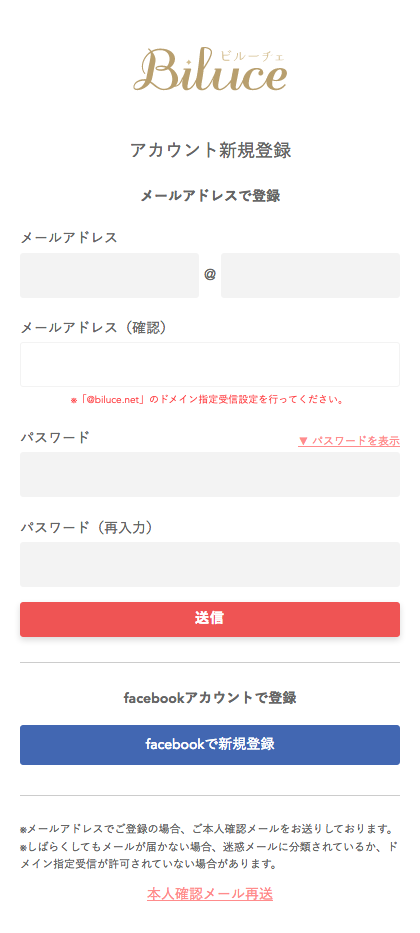
※スマートフォン・パソコンのどちらでもアクセスが可能です。
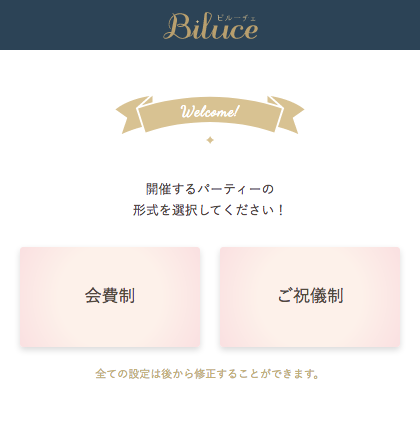
1・パーティー種別選択
開催されるパーティーの形式を選択します。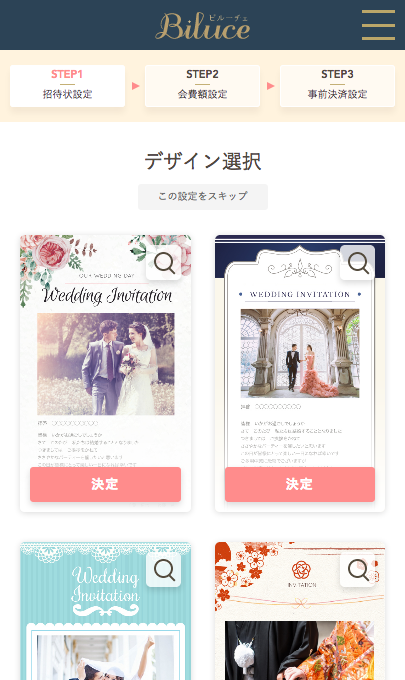
2・Web招待状の設定
Web招待状テンプレートを選ぶ 90種類以上のデザインよりお好きなデザインを1つお選びいただけます。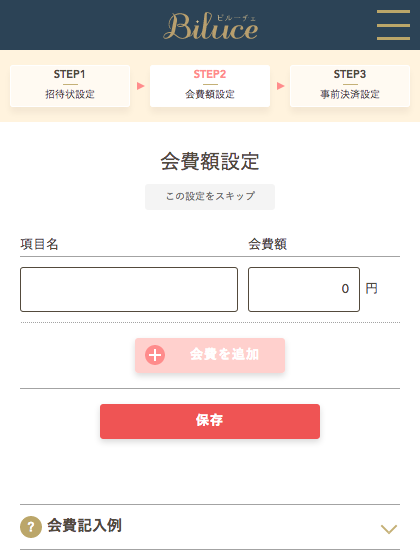
3・会費額設定
パーティー種別選択にて、会費制を選択した場合のみ設定が必要な項目です。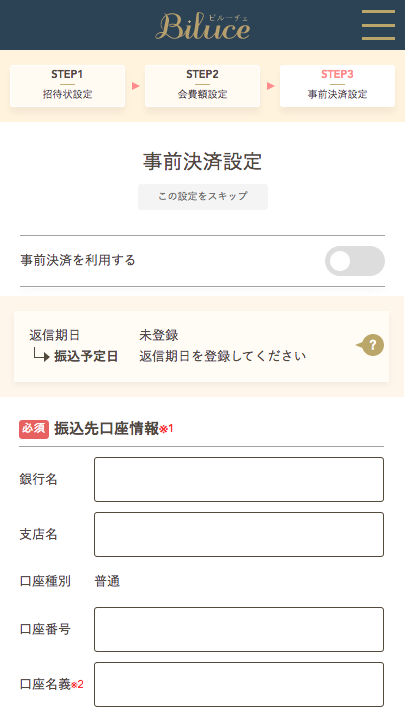
4・事前決済システム設定
事前決済システムをご利用いただく際、ゲストがクレジット決済されるご祝儀/会費のお振込み先の設定を行います。
※決済システムのご利用有無に関しましては、Web招待状のURL発行後は変更ができません。
ご変更がございます場合は、再度アカウントの発行が必要となります。
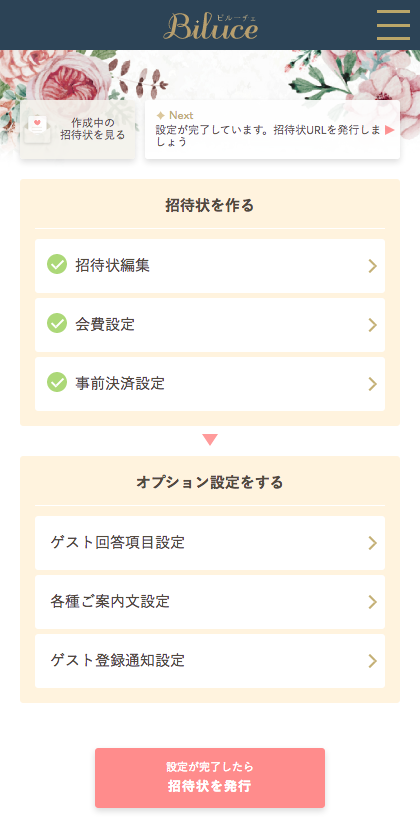
全ての入力が完了するとTOPページ最下部の「招待状を発行」ボタンを押すことができるようになります。
オプション設定も全て完了しましたら、「招待状を発行」ボタンを押して招待状を発行してください。
Web招待状が完成です!
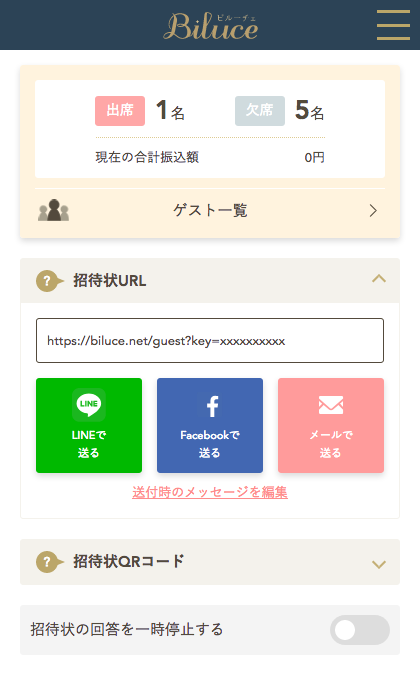
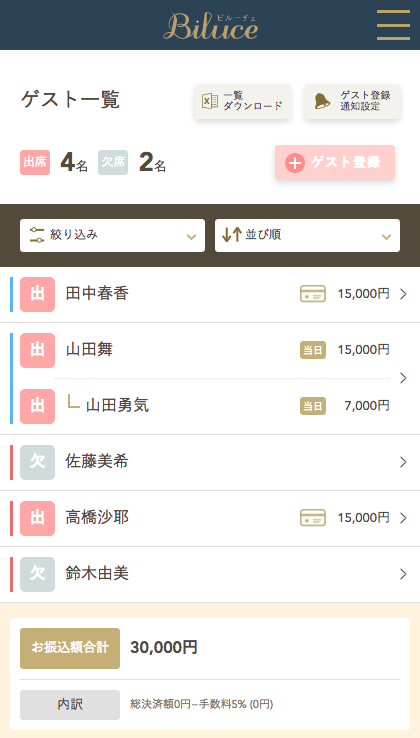
ご祝儀 / 会費のご入金
「アカウント設定2・Web招待状内容の編集」で登録した「返信期日」に従って、ゲストのご祝儀 / 会費が振り込まれます。招待状送付後の出欠管理
ゲストへWeb招待状をご送付後は、Biluceにログインいただくと、「ゲスト一覧」にていつでも、 ゲストの出欠情報の確認と編集、ご祝儀 / 会費金額(事前決済額・当日見込額)をご確認いただけます。